May 2024を更新しました:エラーメッセージの表示を停止し、最適化ツールを使用してシステムの速度を低下させます。 今すぐ入手 このリンク
- ダウンロードしてインストール こちらの修理ツール。
- コンピュータをスキャンしてみましょう。
- その後、ツールは あなたのコンピューターを修理する.
これまで、Windows 10ユーザーは、sfc scannow関数が機能しなくなり、破損したWindows Defender PowerShellファイルを見つけたが修復できなかったことを示しています。

一般にSFCと呼ばれるWindowsシステムファイルチェッカーツールには、すべての保護されたWinodwsシステムファイルの整合性をチェックし、見つかった問題を修正する/ scannow引数があります。
今朝から、ユーザーはwildersecurity.comのスレッドで彼らが起動したときにプログラムであると報告しています SFC / SCANNOWは、「Windows Resource Protectionは破損したファイルを検出しましたが、一部を修復できませんでした」と述べています。 また、WindowsDefenderがメインのウイルス対策プログラムとして構成されている仮想マシンでもこの問題を再現することができました。
Sfc ScannowはWindows 10では動作しません
SFCユーティリティの実行中に問題が発生した場合は常に、最初に推奨するのはsfc / scannowコマンドを再起動して実行することです。 これは、ブートサービスの競合が問題を引き起こす場合に役立つ可能性があります。
Windowsモジュールのインストールプログラムが起動していることを確認してください。
- TrustedInstallerサービスは、Windowsリソース保護(WRP)ファイルとレジストリキーへのフルアクセス権を持っています。このサービスを実行して、欠落または破損したWRPリソースを回復する必要があります。
- TrustedInstallerサービスは、システムファイルチェッカーの実行中にオンデマンドで開始されます。 TrustedInstallerサービス(Windowsモジュールインストーラー)が無効になっていることを確認しましょう。
2024 月 XNUMX 日の更新:
ファイルの損失やマルウェアからの保護など、このツールを使用してPCの問題を防ぐことができるようになりました。 さらに、最大のパフォーマンスを得るためにコンピューターを最適化するための優れた方法です。 このプログラムは、Windowsシステムで発生する可能性のある一般的なエラーを簡単に修正します。完璧なソリューションが手元にある場合は、何時間ものトラブルシューティングを行う必要はありません。
- ステップ1: PC Repair&Optimizer Toolをダウンロード (Windows 10、8、7、XP、Vista - マイクロソフトゴールド認定)。
- ステップ2:“スキャンの開始PCの問題の原因である可能性があるWindowsレジストリ問題を見つけるため。
- ステップ3:“全て直すすべての問題を解決します。
どうやって
- Windows + Rを押し、「services.msc」と入力して[OK]をクリックします。
- 下にスクロールして、Windows Modules Installerサービスを探します。
- Windowsモジュールインストールサービスを右クリックして再起動を選択します。
- Windowsモジュールインストーラをもう一度右クリックして[プロパティ]を選択します。
- [スタートの種類]で[自動]を選択します。
- 適用をクリックして、OKをクリックします。
- ボリュームシャドウコピーとスーパーフェッチサービスでも同じことをします。
- ウィンドウを再起動し、コマンドを再度実行してシステムファイルsfc / scannowを確認してください。
SFC / Scanowエラーを修正する方法は?

このエラーは、Windows 1,297,823.0 10 KB1903累積更新またはWindows 4507453 KB10更新からではなく、4507469から発生する必要があります。
実際、一部のユーザーが報告しているように、現在このパッチにはいくつかのパッチがあります。 以下はあなたが試すことができるコマンドのいくつかです。
•DISM /オンライン/クリーンアップイメージ/ CheckHealth
•DISM /オンライン/クリーンアップイメージ/ ScanHealth
•DISM /オンライン/クリーンアップイメージ/復元健康
何も問題が解決しない場合、Windows 10 PCで発生する可能性のあるいくつかの最も一般的なSFCエラーのトラブルシューティングを行う方法を見つけるために私達の詳細なトラブルシューティングガイドを参考にしてください。
レドモンドはまだ問題を確認していません。
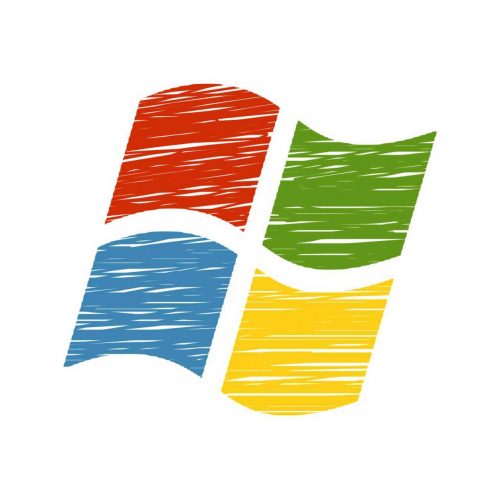
マイクロソフトはこの累積的な更新プログラムの予期しない動作に関する情報を提供していません。また、会社はここでもエラーを検出する必要があるため、現時点で広範な問題かどうかを判断するのは困難です。 ただし、KB4507453を正常にインストールしてから再起動するように求められたユーザーは、Windows Updateからデバイスを再起動しようとする場合があります。
累積的な更新プログラムを削除することはお勧めできません。 火曜日のパッチでリリースされたため、KB4507453はオペレーティングシステムとプレインストールされたアプリケーションのセキュリティ問題も解決し、アップデートのないデバイスは潜在的な攻撃に対して脆弱なままになる可能性があります。
https://zillowtech.com/sfc-scannow-not-working-windows-10.html
専門家のヒント: この修復ツールはリポジトリをスキャンし、これらの方法のいずれも機能しなかった場合、破損したファイルまたは欠落しているファイルを置き換えます。 問題がシステムの破損に起因するほとんどの場合にうまく機能します。 このツールは、パフォーマンスを最大化するためにシステムも最適化します。 それはによってダウンロードすることができます ここをクリック

CCNA、Web開発者、PCトラブルシューター
私はコンピュータ愛好家で、実践的なITプロフェッショナルです。 私はコンピュータープログラミング、ハードウェアのトラブルシューティング、修理の分野で長年の経験があります。 私はWeb開発とデータベースデザインを専門としています。 また、ネットワーク設計およびトラブルシューティングに関するCCNA認定も受けています。

